Après la fuite de la version de Windows 11, les gens se sont précipités pour télécharger l’ISO sur les machines virtuelles et les PC. Alors que la plupart d’entre eux ont réussi à installer le même, certains se sont retrouvés avec une erreur TPM 2.0. Si vous êtes l’un d’entre eux, voyons comment vous pouvez contourner cette erreur et commencer à utiliser Windows 11.
TPM signifie Trusted Platform Module for starters, qui fournit une sécurité matérielle supplémentaire intégrée au processeur. En essayant d’installer Windows 11 sur un ordinateur sans TPM 2.0, vous obtiendrez l’erreur suivante « Ce PC ne peut pas exécuter Windows 11. Le PC doit prendre en charge TPM 2.0. » Vous pouvez obtenir cette erreur si vous avez un PC avec un processeur Intel de 4e génération ou supérieur ou si le TPM et le démarrage sécurisé sont désactivés dans vos paramètres BIOS. Tenez-vous jusqu’à la fin car nous avons également un moyen de l’exécuter sur des PC équipés de processeurs Intel de 4e génération ou inférieurs.
Erreur TPM 2.0 Windows 11 corrigée
Activer le démarrage sécurisé et le TPM dans les paramètres du BIOS
Si votre PC répond aux spécifications minimales requises, il est fort possible que l’erreur apparaisse car Secure Boot et TPM sont désactivés dans les paramètres BIOS de votre PC. Cependant, ils peuvent être activés facilement. Tout ce que vous avez à faire est de suivre les étapes indiquées.
1. Éteignez votre ordinateur.
2. Appuyez sur le bouton d’alimentation et pendant que vous y êtes, appuyez également sur la touche désignée pour entrer dans les paramètres du BIOS. La clé pour entrer dans le BIOS dépend de la marque du PC/portable. Pour notre ordinateur HP, c’est F10. Vous pouvez également vous référer au manuel d’utilisation ou le rechercher sur Internet pour trouver la clé des paramètres du BIOS de votre ordinateur. Vous pouvez également essayer d’appuyer sur toutes les touches de fonction.
3. Une fois que vous êtes dans le BIOS, accédez aux options de démarrage à l’aide des touches fléchées, recherchez « Secure Boot » et activez-le s’il n’est pas déjà activé.
4. Ensuite, rendez-vous dans la section « Sécurité » et activez toutes les options indiquant « TPM » ou « Puce de sécurité ».
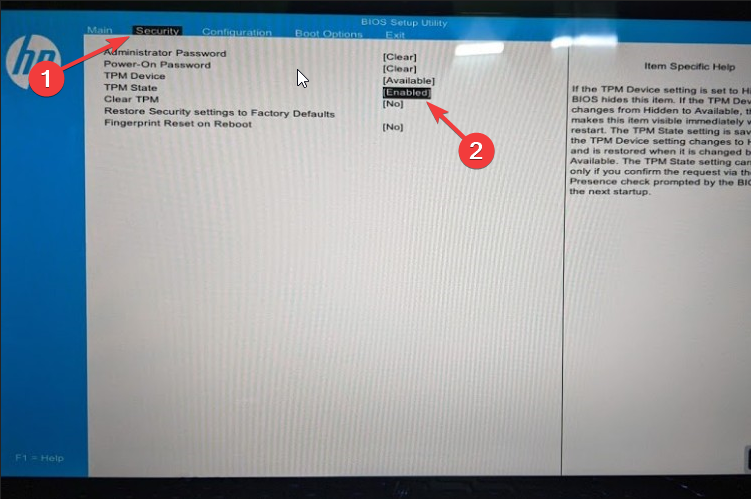
5. N’oubliez pas que tous les menus du BIOS ne se ressemblent pas. L’emplacement des options peut également être différent selon l’emplacement du fabricant de l’appareil.
6. Une fois cela fait, vous ne devriez avoir aucun problème à démarrer sous Windows 11.
Remplacer le fichier appraiserres.dll
1. Rendez-vous sur ce lien et téléchargez le fichier appraiserres.dll. Ce fichier provient d’une image ISO de Windows 10. Étant donné que Windows 10 ne vérifie pas si un ordinateur possède une puce TPM 2.0, nous remplaçons essentiellement ce fichier par celui de Windows 11.
2. Si vous êtes sous Windows, montez l’ISO de Windows 11 (faites un clic droit sur l’ISO et cliquez sur Monter). Si vous êtes sous Linux, ouvrez l’ISO à l’aide d’un gestionnaire d’archives.
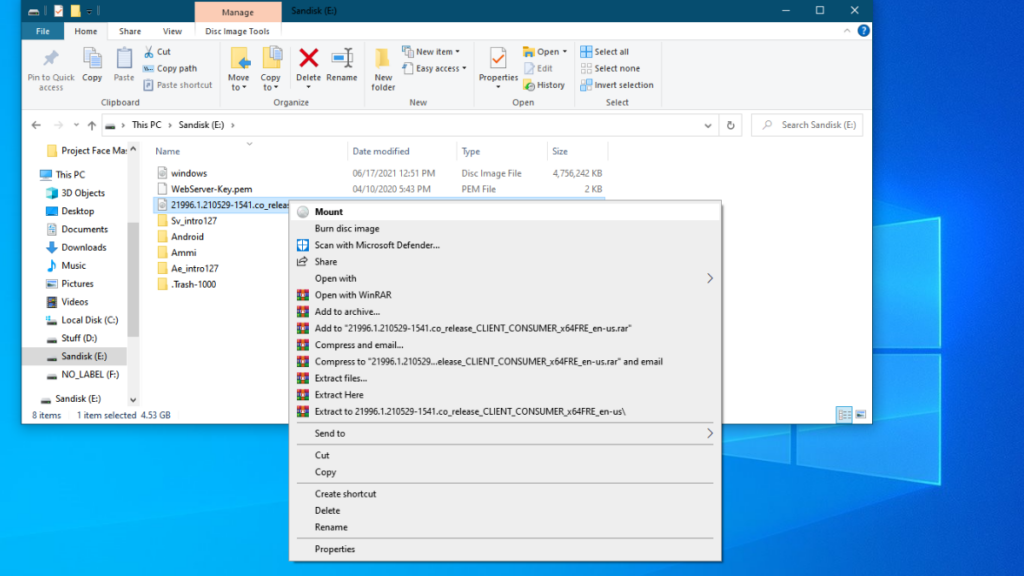
3. Après le montage/l’extraction, dirigez-vous à l’intérieur de l’ISO extraite et accédez au sources dossier.
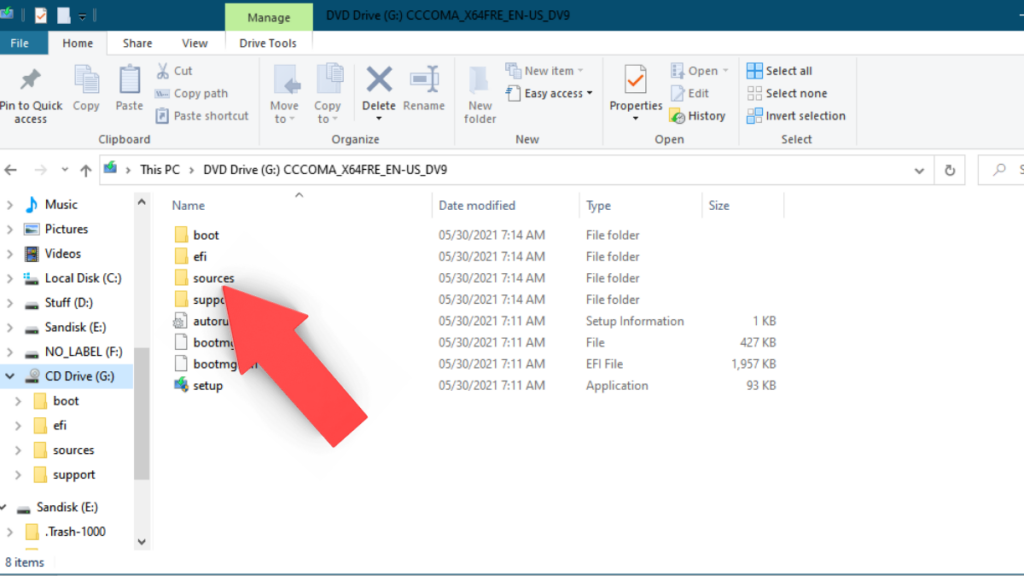
4. Recherchez le fichier appraiserres.dll et supprimez-le. Copiez le fichier appraiserres.dll que vous avez téléchargé et collez-le dans l’ISO de Windows 11.
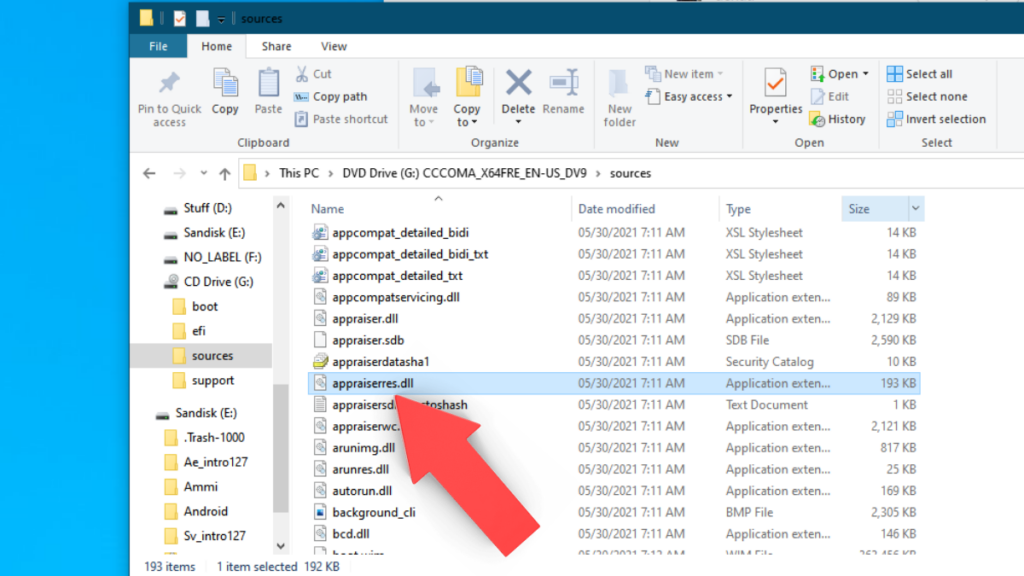
5. Pour reconvertir le dossier ISO extrait en ISO sous Linux, il vous suffit d’ouvrir le terminal, de taper cette commande et d’appuyer sur Entrée.
genisoimage -o "what you want to name your iso"iso "Directory of the file"Par exemple, genisoimage -o Windows11.iso /Desktop/Windows-11
Maintenant, essayez d’installer Windows 11 sur votre PC ou votre machine virtuelle, et cela devrait fonctionner. En outre, les exigences de base pour l’installation de Windows 11 nécessitent un système prenant en charge le démarrage sécurisé. Découvrez comment activer/désactiver le démarrage sécurisé sous Windows 10, 8.1, 8, 7 ici !
Que pensez-vous de Windows 11 ? Selon vous, qu’est-ce qui aurait pu inciter Microsoft à publier Windows 11 après avoir déclaré que Windows 10 serait la dernière version ? Voici nos réflexions à ce sujet.
Pensez-vous que la mise à niveau vers Windows 11 sera gratuite ? Partagez vos opinions et vos commentaires dans la section des commentaires ci-dessous.



![[2023] 6 façons de copier / coller du texte brut sans formatage](https://media.techtribune.net/uploads/2021/03/5-Ways-to-Copy-Paste-Plain-Text-Without-Formatting-on-Your-Computer-shutterstock-website-238x178.jpg)






